Cómo instalar Elasticsearch en Ubuntu 20.04
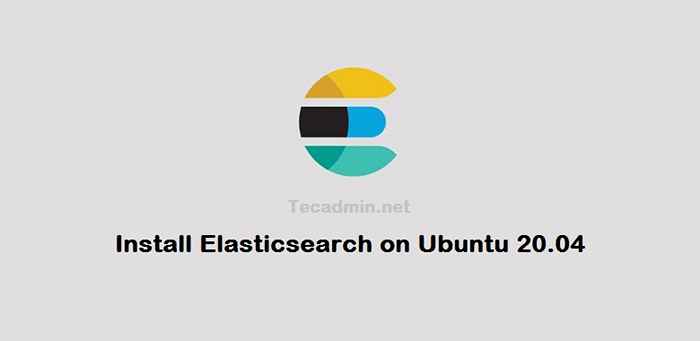
- 4667
- 994
- Sra. María Teresa Rentería
Elasticsearch es un motor flexible, potente, de código abierto y en tiempo real. Usando un conjunto simple de API, proporciona la capacidad de la búsqueda de texto completo. La búsqueda elástica está disponible gratuitamente bajo la licencia Apache 2, que proporciona la mayor flexibilidad.
Este tutorial lo ayudará a instalar Elasticsearch en Ubuntu 20.04 Sistema LTS.
Requisitos previos
Inicie sesión en su sistema Ubuntu con privilegios de sudo. Para el servidor Ubuntu remoto que usa SSH para acceder a él. Los usuarios de Windows pueden usar masilla o alternativas para iniciar sesión en el sistema Ubuntu.
Paso 1 - Instale Java
Elasticsearch requirió el tiempo de ejecución de Java instalado en el sistema. Ubuntu 20.04 usuarios del sistema, pueden ejecutar los siguientes comandos para instalar Java (OpenJDK 11):
Actualización de sudo aptosudo apt install OpenJDK-11-JDK
Después de la instalación, consulte la versión Java en su sistema:
Java -versiónOpenJDK versión "11.0.7 "2020-04-14 OpenJDK Runtime Environment (Build 11.0.7+10-Post-Ubuntu-3ubuntu1) OpenJDK Servidor de 64 bits VM (Build 11.0.7+10-Post-Ubuntu-3ubuntu1, modo mixto, compartir)
Además, asegúrese de que la variable de entorno Java_Home esté configurada:
Exportar java_home =/usr/lib/jvm/java-11-openjdk-amd64 Paso 2 - Instale ElasticSearch en Ubuntu 20.04
El equipo oficial de ElasticSearch proporciona un repositorio apto para instalar Elasticsearch en el sistema Ubuntu Linux. Después de instalar el paquete a continuación e importar la tecla GPG para los paquetes de Elasticsearch.
sudo apt install apt-transport-httpswget -qo - https: // artefactos.elástico.CO/GPG-Key-ElasticSearch | sudo apt-key agregar -
Luego configure el repositorio de apt en su sistema Debian. El siguiente comando agregará un repositorio para instalar el último Elasticsearch 6.X en tu sistema Ubuntu.
Add-APT-Repository "Deb https: // artefactos.elástico.CO/paquetes/7.x/apt estable main " Después de agregar el repositorio a su sistema. Ejecute los siguientes comandos para actualizar el caché y luego instalar paquetes Elasticsearch en su sistema.
Actualización de sudo aptosudo apt install elasticsearch
Los comandos de arriba instalarán ElasticSearch, incluidas todas las dependencias requeridas en su sistema.
Paso 3 - Configurar elasticsearch
Elasticsearch se ha instalado en su sistema. Puede personalizar esto editando el archivo de configuración de ElasticSearch. Editar archivo de configuración en su editor de texto favorito:
sudo nano/etc/elasticsearch/elasticsearch.YML Luego actualice las siguientes configuraciones básicas:
- red.anfitrión - Establezca el host de red en 0.0.0.0 para escuchar en todas las interfaces y hacer que esté disponible públicamente. Puede usar su dirección LAN solo para LAN Access.
red.Anfitrión: 0.0.0.0
- grupo.nombre - Nombre del clúster. Para el clúster de nodos múltiples, todos los nodos deben usar el mismo nombre de clúster.
grupo.Nombre: myCluster1
- nodo.nombre - Establezca el nombre único del nodo para identificar en un clúster.
nodo.Nombre: "MyNode1"
Guarde su archivo y cierre.
Paso 4 - Administrar el servicio Elasticsearch
A continuación, debe habilitar el Eleassearch para comenzar automáticamente en el arranque del sistema. Inicie también el servicio por primera vez ejecutando los siguientes comandos:
sudo /bin /systemctl habilitar elasticsearchsudo /bin /systemctl start elasticsearch
Puede usar los comandos a continuación para detener o reiniciar el servicio ElasticSearch desde la línea de comandos:
sudo systemctl stop elasticsearchsudo systemctl reiniciar elasticsearch
Paso 5 - Conéctese a ElasticSearch
El servicio Elasticsearch está listo para usar. Puede probarlo utilizando la utilidad de línea de comandos de curl. Ejecute el comando Get Simple usando Curl para verificar la configuración. Verá los detalles del clúster Elasticsearch con la versión en su pantalla.
curl -x get "http: // localhost: 9200/?bonito" "name": "myNode1", "cluster_name": "mycluster1", "cluster_uuid": "ylbezhdqq2w_gmidujxjyw", "versión": "número": "7.8.0 "," build_flavor ":" default "," build_type ":" deb "," build_hash ":" 757314695644ea9a1dc2fecd26d1a43856725e65 "," build_date ":" 2020-06-06-4t19: 35: 50: 50.234439z "," build_snapshot ": falso," lucene_version ":" 8.5.1 "," Minimum_Wire_Compatibility_Version ":" 6.8.0 "," Minimum_index_Compatibility_Version ":" 6.0.0-beta1 "," lema ":" ya sabes, para buscar "
La salida anterior muestra las especificaciones de su servidor Elasticsearch.
Puede crear un nuevo cubo para su servidor Elasticsearch ejecutando el siguiente comando. Cambie mybucket con el nombre de su balde:
curl -xput http: // localhost: 9200/mybucket Producción:
Salida de consola"reconocido": verdadero
Conclusión
En este tutorial, ha aprendido a instalar Elasticsearch en Ubuntu 20.04 Sistema LTS. Además, lo ayuda a hacer la configuración básica del servidor Elasticsearch.
- « Un script de shell para copiar todos los archivos con la misma estructura
- Cómo instalar Redis en Debian 10 »

